はい。
下手過ぎ「ApexLegends」プレイヤーです。

テクニックの向上を頑張る中、やはり操作する為のアイテムも重要です。
その為、ゲーム以外でも活躍するという大義名分の元、マウス・キーボード・モニターを揃えました!!

これでいい訳出来ません・・・。
しかし、買っただけでは効果が発揮されません。
ゲームをする前に、モニターの設定とビデオ設定を行いました。
これが正解かは不明ですし、人によって好みも違いますが、下手くそなりに足掻いてる様を見ていただければと思います。
まずは、パソコンのスペック紹介です
ゲームをプレイするに当たって重要なスペック。
ワタクシのパソコンは10年選手なので、高スペックには程遠いです。
そんなパソコンでも「ApexLegends」はプレイできるのだ!!
と、スペックに悩んでいる方のお悩み解決もできればと思います。
と、まぁ、最低限っぽい感じがするのですが、どうでしょう?
はっきり申しますと、パソコンでゲームをするなんて、5インチフロッピー時代ぶりぐらいで、ゲームに適したスペックや知識なんて持ってなかったのです。
ましてやオンラインゲームをするなんて・・・って感じです。
NVIDIAとかAMDの名前は知っていますが、特にグラボの知識もないし、パソコンでグラフィックを編集する訳でも動画編集する訳でも無かったので・・・。
普通に、写真の保存とかプリントアウトとかワード・エクセルを使ってたぐらいですかね?
どうなんでしょ?
知ってるのが一般的なのでしょうか?
ワタクシは当初、グラボでも色々なメーカーから出ているので、それぞれのメーカーが開発している物だと思っていました。
その中で、NVIDIAとAMDが頭一つ抜けて有名なんだなと。
違っていました。
チップセットと言えばいいのですかね?
CPUで言うところの、IntelとAMDみたいな。
GPUで言うとこれが、NVIDIAとAMDになります。
そして、パソコンを販売している、NECやTOSHIBAやDELLなどのメーカーが、グラボで言うところの、ASUSやMSI、GIGABYTEや玄人志向などですね。
同じCPU(Intel Core i9など)を搭載したパソコンが何種類も発売されているように、グラボも同じGPUを搭載した商品を各メーカーが何種類も出してる。
CPUに置き換えたら簡単に理解できたのに、そういった発想がなくて、ワタクシが中古で購入したグラボで言うと、「GTX970」が、グラボの商品名だと思っていた。なのに、同じ商品名で色々なメーカーが様々なデザインで発売している。どれが本当の「GTX970」なのだ?って感じですね。
パソコン = NEC・ASUSなど = グラボ
って感じで捉えて、NVIDIAのGTX970のGPUを搭載した、玄人志向のグラボを購入した。訳ですね。違うかも?
まぁ、基本的な事なのかもしれませんが、興味を持って、パソコンでゲームをしたい。と、思っても、こういった知識を調べる努力をしないと、まともにゲームが出来ない。購入したはいいけど、動作しない。なんて事になりかねないのが、パソコンですね。
その分、出来上がった時は嬉しいのですけどね〜。
まぁ、ワタクシも詳しい訳じゃないので、テキトー感は否めませんが、こんな感じでグラボを調べたら、見方が変わって理解できるもしれませんよ。
いつもの如く、盛大に話が逸れましたが、ワタクシの主なパソコンスペックは以上です。
モニターの設定です
さて、ゲームをする前に、基本的なモニターの設定です。
ワタクシは、今までマルチモニターで使用していたので、「画面を拡張する」設定で使用していました。
しかし、今回購入した「ASUS VG278QR-J」モニターのみの使用となりました。
スペースの関係で、サブモニターとして今までのモニターを使用するのは保留中です。
その為、モニター1枚のみの設定になります・・・が、サラウンド音声出力の為に、パソコンからHDMIケーブルでアンプ(DENON AVR-X1600H)に接続しています。
HDMIケーブルって、映像出力の為のケーブルだと思っている方もいるかと思いますが、これまた奥が深いのですね〜。
光デジタルで接続すればいいんじゃね?
ダメなのですよね〜。
昔は光デジタルが一番って感じだったのですが、HDMIケーブルの方が優秀で、サラウンドの音質などの転送が、より良いものに出来るのですよね。
このHDMIケーブルなのですが、音声のみを出力する設定が見つからないのです。出来ないのでしょうかね〜。
HDMIケーブルの間に、音声分離器を使えばできるかもしれませんが、パソコン自体で音声と映像を分離して出力しないと、意味がないのです。
あまりパソコンとアンプを接続している方はいないのかもですが、あくまでのワタクシのモニター設定なので・・・。
参考になれば幸いです。
マルチモニター
2枚のディスプレイがあるとの認識です。
HDMIケーブルで音声だけを出力できないので、例え接続先がアンプでも映像と音声を入力できる「モニター」として認識されます。
ディスプレイの解像度の設定ですね。
よほどでない限りは、最高解像度に設定するかと思います。
4Kモニターを使用している場合は、解像度が高すぎて小さくて見えない。なんて事があれば、あえて変更するのもアリかもですね。勿体無いですが。
画面の向きは、普通に横です。
マルチディスプレイの設定画面です。
表示画面を複製するに設定しています。
右側がサウンドの設定ですが「DENON-AVR」がモニターと認識されています。
このマルチディスプレイをオフにすると・・・
マルチディスプレイをオフ(VG278のみ)にすると、HDMIで接続している出力がカットされるので、音声出力のみでの使用だとしても機能しなくなります。
その為、マルチモニター設定での使用となります。
そこで、ゲームの話になるのですが、ティアリングなどを軽減してくれる「GeForce G-Sync」機能です。
ワタクシのグラボのGTX970は対応していないみたいですが、実際に使用できるグラボを使っても、マルチモニターでは使用できないみたいです。
これは、2枚以上のモニターに、同時に機能させることが出来ないのか?それとも、マルチモニターであっても、1枚のモニターのみに機能させるのであれば、使用できるのかは不明です。
ちみなに、もう一枚グラボを持っています。
「ZOTAC GeForce GTX 1050 Ti 4GB LP」です。
これだと「G-Sync」対応なので実験できるのですが、色々と調べると「GTX970」より性能が劣るみたいなのです・・・。しかも、我がマザーボードが古くて正常動作しない可能性もあるとの事。
これは知っていたのですが、まぁ、なんとなく購入しただけですね・・・。
気が向いたら実験してみようかな~と、思います。
そんなこんなで、肝心のリフレッシュレートの設定です。
リフレッシュレート
まずは、Windows設定でのディスプレイ設定で、リフレッシュレートを最大にします。
どこか一つでも設定を変更すればOKなのかもですが、場合によってはプロパティの優先度があり、設定変更したつもりが別の設定が優先されていて、何も変わってなかった・・・って事があったりします。
その為、ワタクシは、自分で調べて出てきた設定変更は、全て変更するようにしています。
しかし、色々なところで設定を変更していると、統合性が取れなくなって不具合がでたりもします。
設定が多岐にわたるパソコンの難しい所ですね・・・。
グラボのプロパティ
グラボのプロパティでも、リフレッシュレートの設定画面があります。
そこも確認・変更しておきます。
最大の165Hzに設定します。
NVIDIA コントロールパネルの設定
ようやく?ゲームの設定に近づいてきました!!
しかし、焦りは禁物です。
ゆっくりと行きましょう!!
解像度の確認とリフレッシュレート
ここでも確認しておきます。
画面の文字が小さすぎて、画像では潰れていますが、クリックしてもらえると大きくなるので、はっきりと見えると思います。
解像度とリフレッシュレートの確認をします。
全てを最大値に設定します。
まぁ、設定されてると言ったほうが正しいかな?
カラー設定の調整
モニター本体でも調整ができますが、こっちでも調整できます。
しかし、調べていくとカラー調整は、こういったアプリで調整するのではなく、モニター本体の調整機能で調整してあげた方がいいとの事ですが、実際はどうなんでしょう?
こっちの方が、より細かく調整出来る気がするのですが・・・。
ワタクシは、このモニターを購入して、何もさわらずにApexLegendsをプレイしたら、画面が黒くなりすぎていて(明るさではなく、黒色の主張が強い)ちょっと影に入るだけで、「何も見えな~い」状態で、自分がどっち向いてるのか?どこに進んでいるのか?と、言うか、動いてる?って感じの真っ暗闇でのプレイとなりました。
一瞬にして箱ハコです。
傍で見てたら「なんだこいつ?」だったでしょう・・・。
そこで、このガンマをいじって見えやすくしようと頑張ったのですが、いじくりまくって、ドツボにハマるパターンでした。
正直、「このモニターって失敗だったのかな?」と、気落ちしてたのですが、一度、モニター自体の設定を全てリセットして、合わせてこのコントロールパネルのカラー設定も、初期設定に戻してみたら・・・。
めちゃ見えました・・・。
何だったのでしょうか?
困ったらリセットです。
他にもディスプレイに関する設定はありますが、あまりゲームに関連するものではないので、割愛します。
そして、一番重要な3D設定です。
3D設定の管理
ここがゲームに一番重要な設定だと思います。
なんて偉そうに言ってますが、何を意味しているのかサッパリです。
オン・オフできるなら、オンにした方がパフォーマンス上がるんじゃね?
数値での設定だったら、とりあえず最大にしたらパフォーマンス上がるんじゃね?
って、超安直思考なワタクシです・・・。
グローバル設定とプログラム設定があります。
ある特定のアプリを起動した時以外の設定。日常の設定と言えばいいのでしょうか?
グローバル設定ですね。
対して、プログラム設定は、特定のアプリを起動したときに、そのアプリ専用で設定をしたい時に使用します。
FPSゲームとRPGでは、全然違いますからね~
ApexLegendsのグラボの3D設定
ゲームは今の所、これしか入れてないので、グローバル設定と同じと言えば同じです。
これは、こうした方がいいよ。ってアドバイスを見て設定しました。
意味はイマイチ分かっていません。
いつかは理解したいですが、理解してからゲームを始めたら、いつまでたってもゲームが出来ません!!
3D設定は、こんな感じです。
そして、ゲーム内でのビデオ設定です。
ApexLegendsのビデオ設定
ゲーム内のビデオ設定です。
これは、特に誰かのを参考にしたわけでは無く、手探りで設定しました。
その為、最大限のパフォーマンスを出す設定では無いかも知れません。
ご了承くださいませ・・・。
しかし、この設定の中でゲームをプレイすると、CPUとGPU温度が90°超え・・・。
部屋がめちゃ暑くなったのです・・・。
なので、今はパソコンケースの横フタ?を外して、フロントパネルを外して、開けた横からパソコン内部斜め下側に向けて、サーキュレーターの風を直接、送り込みました・・・。
そうすると、どんどん温度が下がっていって面白かったです!!
ずっとプレイしていても、70°前後をキープしてるので、効果覿面です!!
水冷式のCPUクーラーやケースファンを購入しようと思っていましたが、当分はサーキュレーターに頑張ってもらいます!!
最後に動画です
オンライン動画編集ソフト「FlexClip」で作った動画です。
初めての動画編集で、初めてのYouTube投稿です。
ブログに貼ることを前提として画質を決めたのですが、荒すぎました・・・。
なので、fpsの検証やモニターの画質確認には役立たないのですが、せっかく初めて作ったので貼らせていただきます。
まぁ、全て初めてなのでお許し下さい・・・。
ではでは・・・
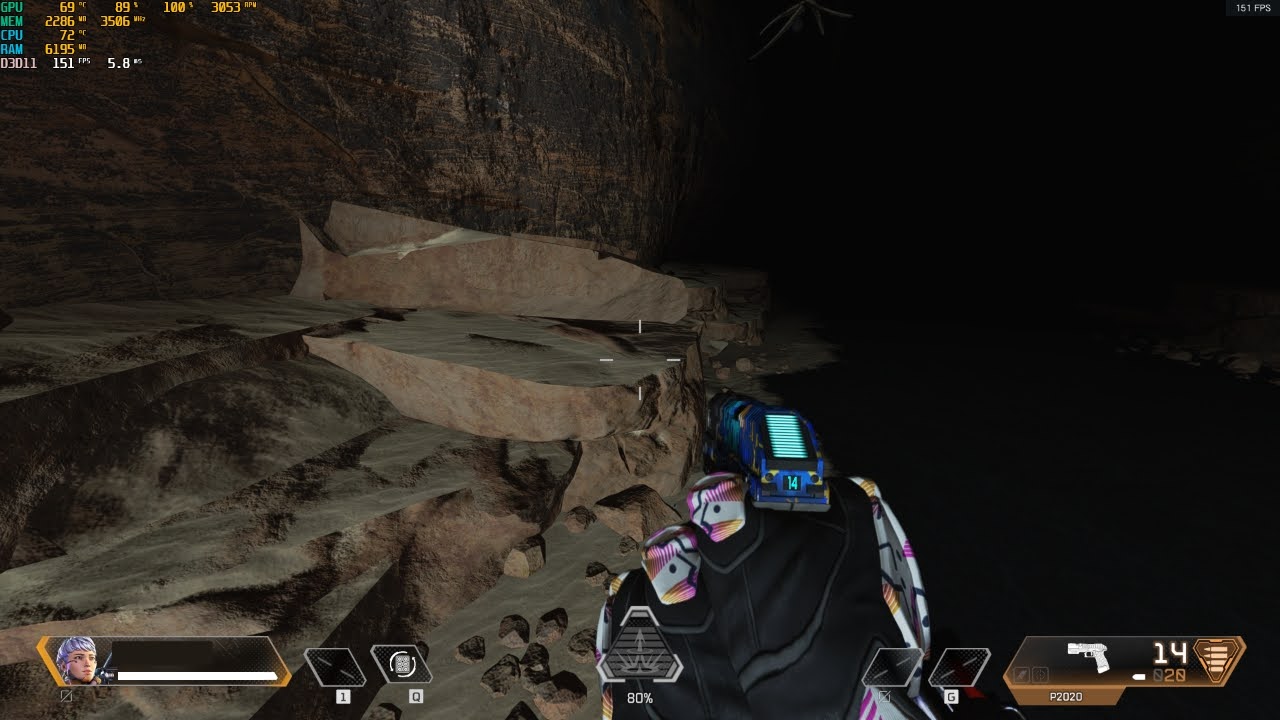
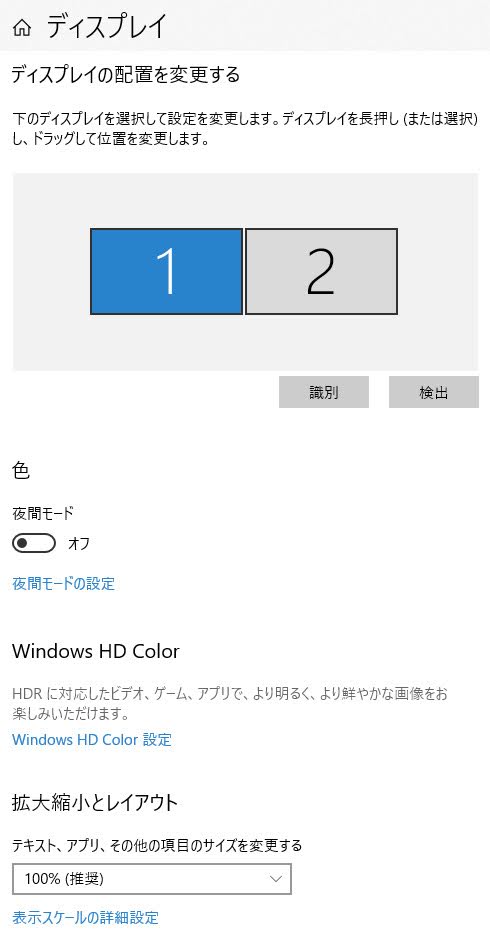
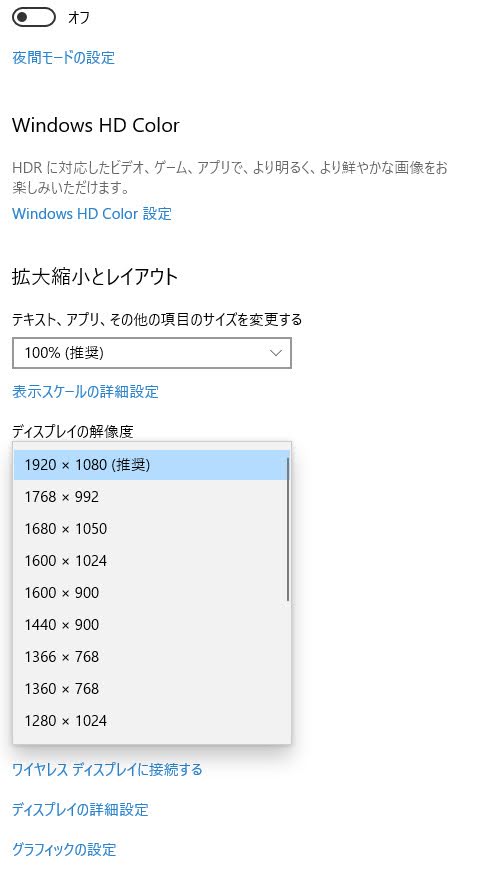
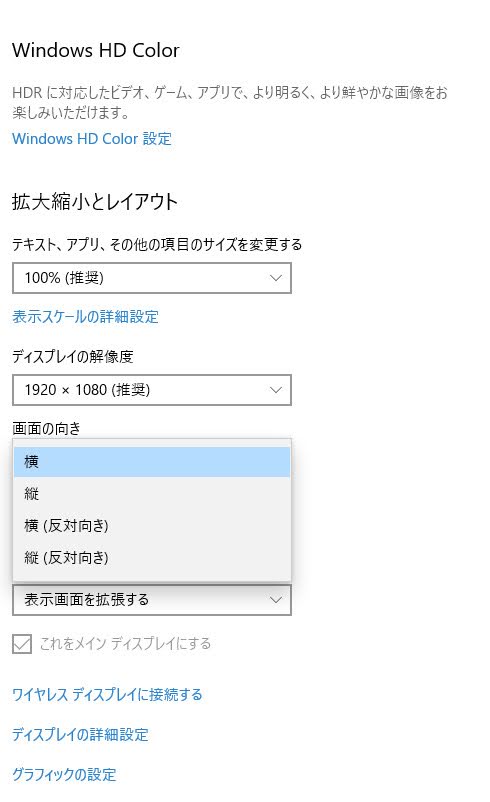
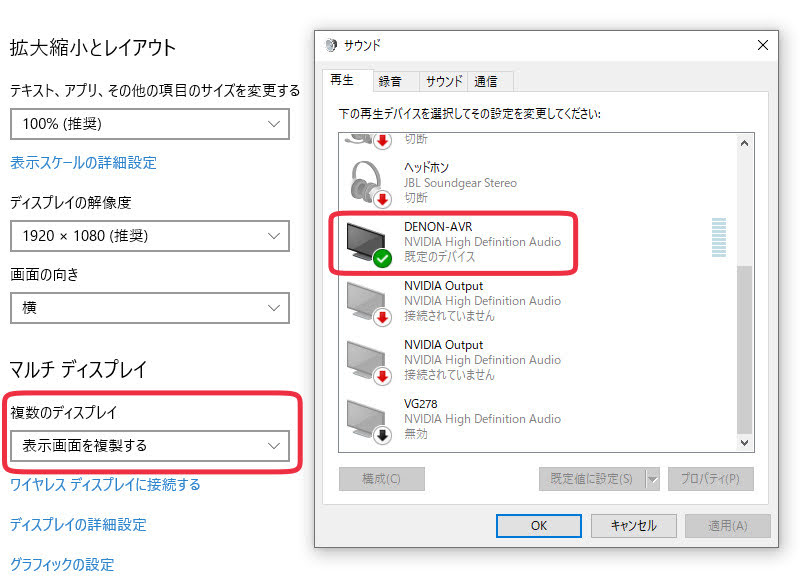

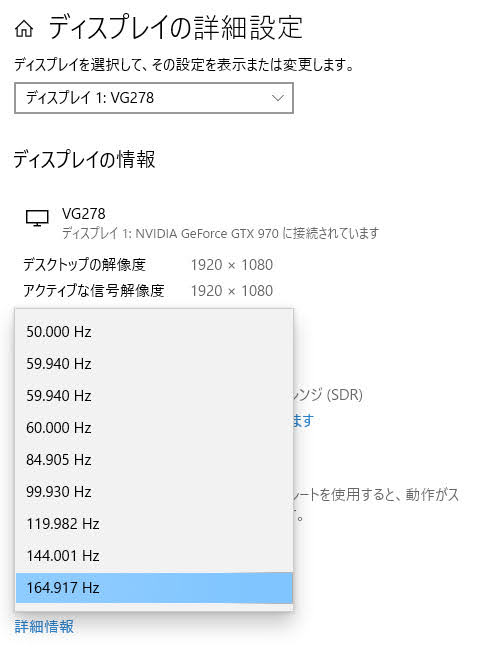
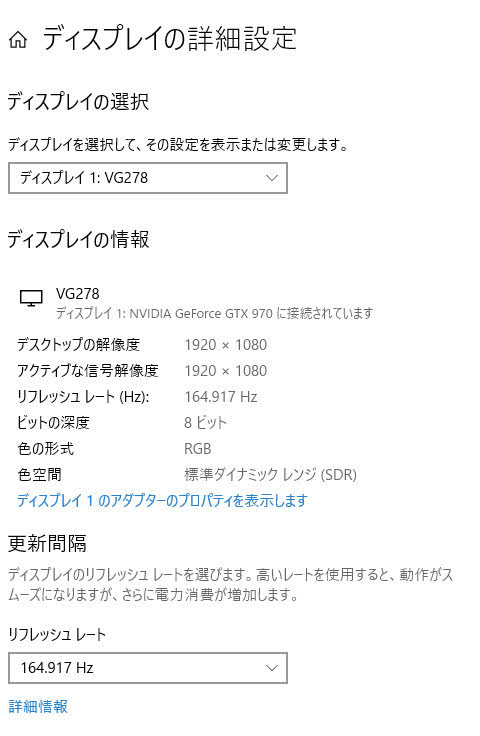
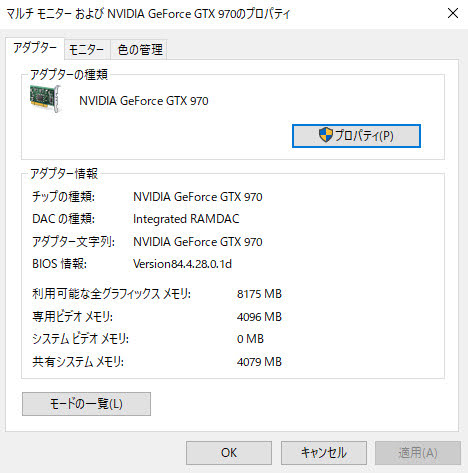
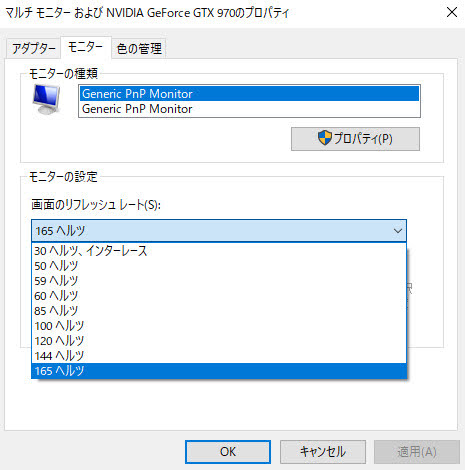
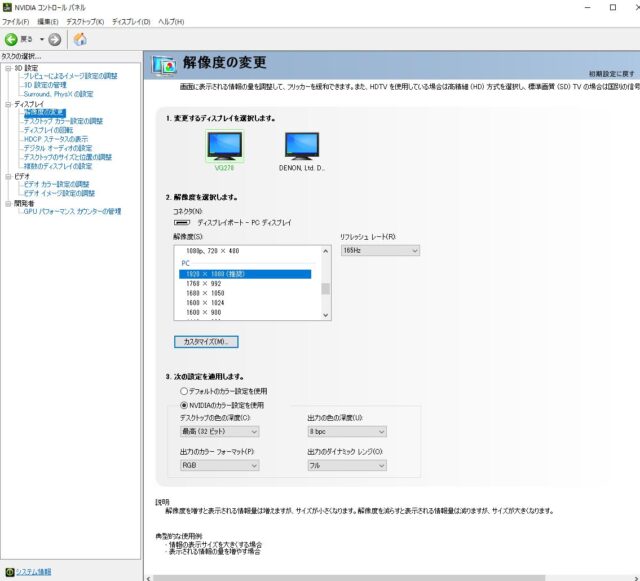
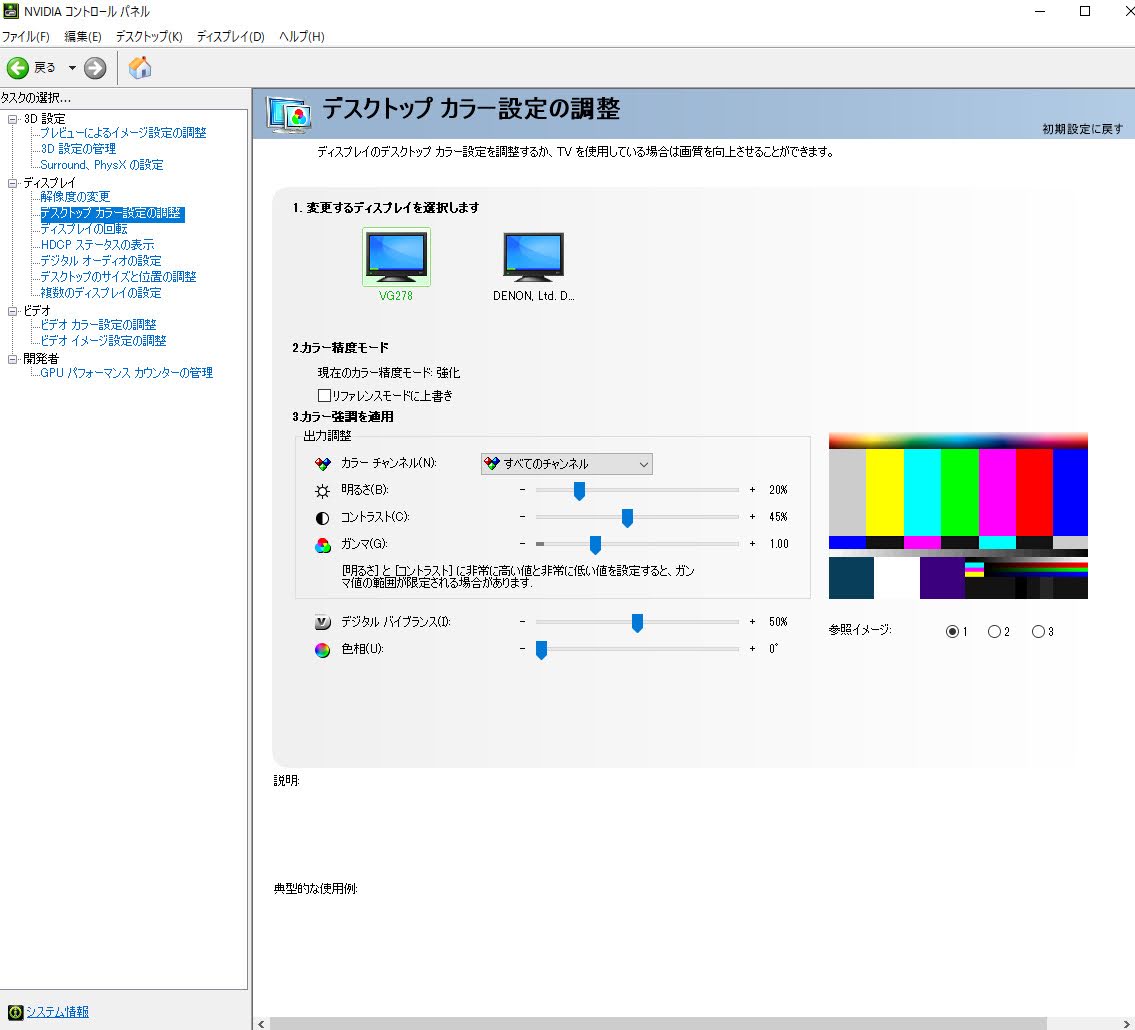
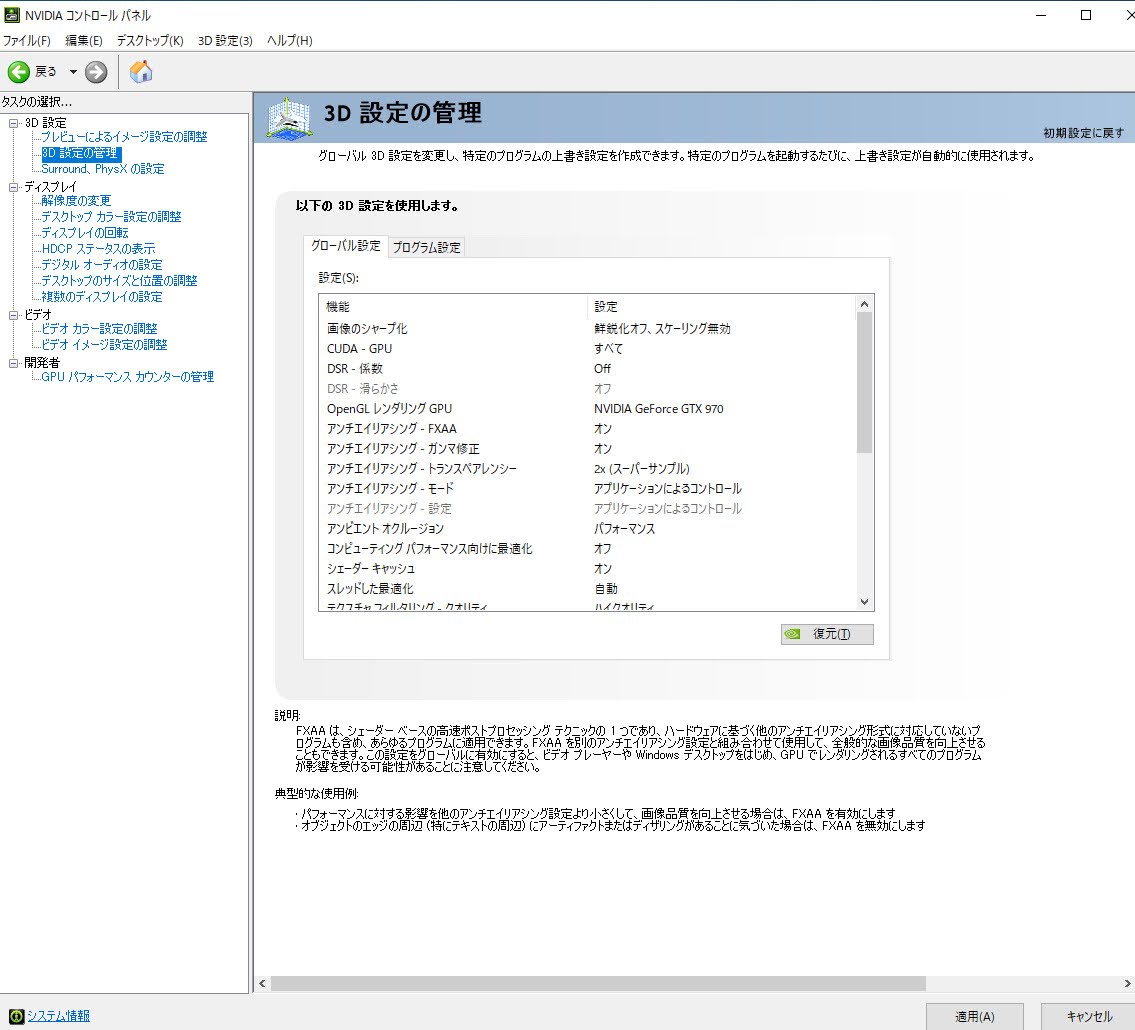
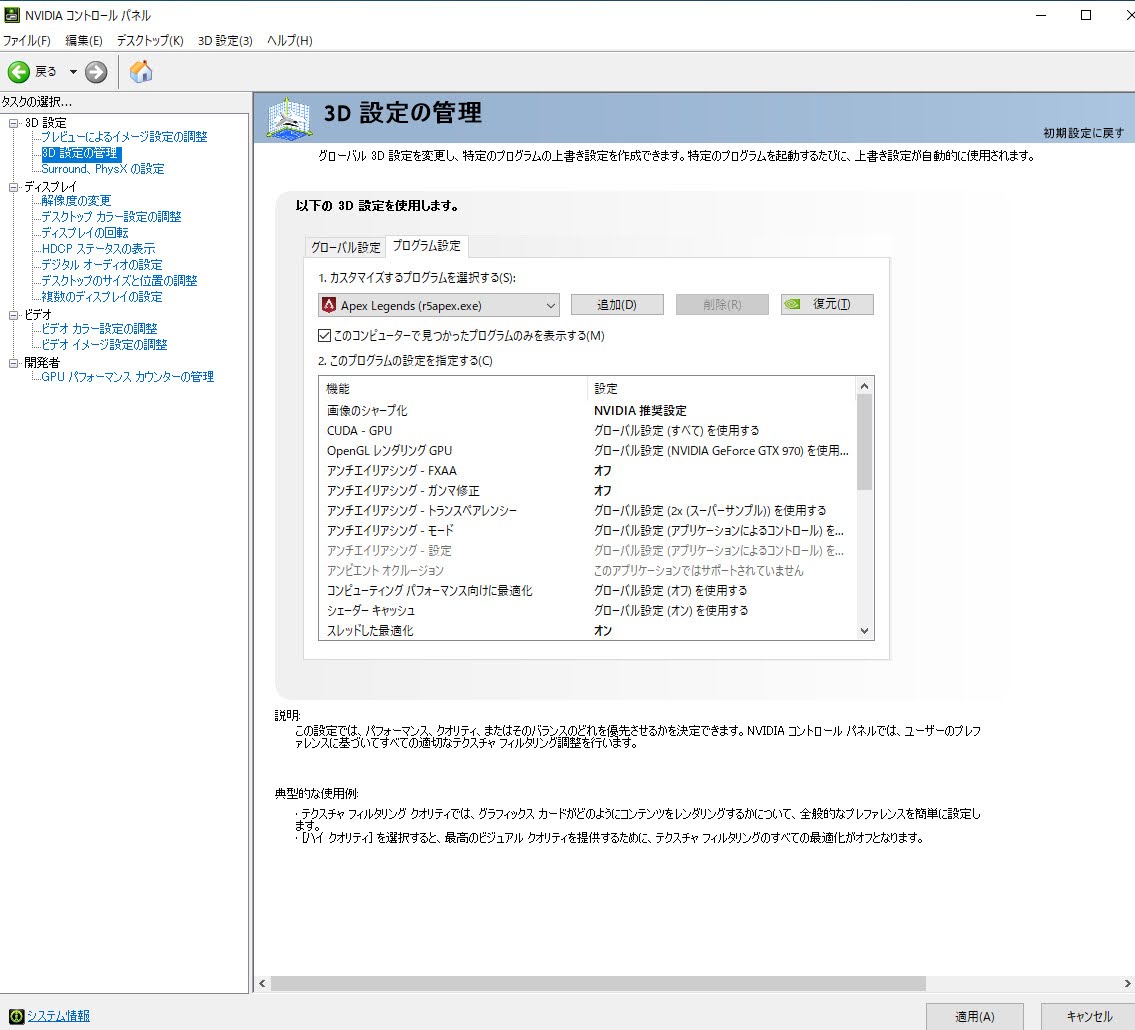
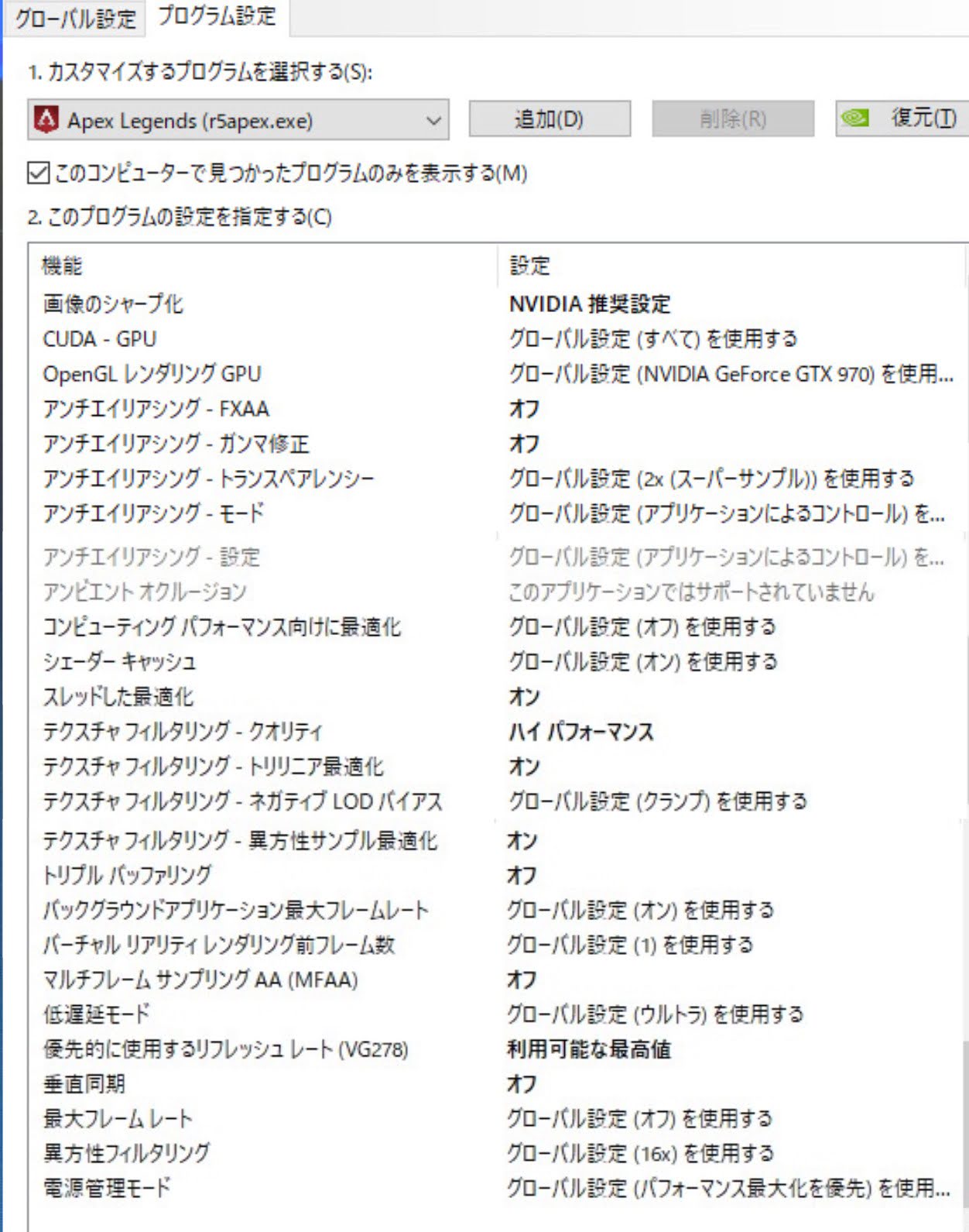


コメント